Win10怎么删除正在运行的程序?Win10彻底删除正在使用文件 |
您所在的位置:网站首页 › win10卸载软件卸载不掉 › Win10怎么删除正在运行的程序?Win10彻底删除正在使用文件 |
Win10怎么删除正在运行的程序?Win10彻底删除正在使用文件
|
当前位置:系统之家 > 系统教程 > Win10怎么删除正在运行的程序
Win10怎么删除正在运行的程序?Win10彻底删除正在使用文件
时间:2022-01-15 15:50:56 作者:燕花 来源:系统之家 1. 扫描二维码随时看资讯 2. 请使用手机浏览器访问: https://m.xitongzhijia.net/xtjc/20220115/237930.html 手机查看 评论 反馈  网盘下载
青苹果系统 Ghost Win10 64位 极速专业版 V2021.12
网盘下载
青苹果系统 Ghost Win10 64位 极速专业版 V2021.12
大小:4.71 GB类别:Windows 10系统 我们在操作电脑的时候,可能在想要删除某个程序时遇到提示该程序被某个程序占用,无法删除,但是也不知道是哪个程序在占用,想删除删除不了,这该怎么办?下面小编就给大家介绍一下Win10彻底删除正在使用程序的方法。 删除文件夹的时候,提示“文件夹正在使用,操作无法完成,因为其中的文件夹或文件已在另一程序中打开,请关闭该文件夹或文件,然后重试”。 
解决方法: 1、打开资源监视器 首先,按Ctrl + Shift + Esc 组合键,打开任务管理器。然后切换到性能选项卡,点击最下面的打开资源监视器。 
2、CPU选项卡中搜索该文件夹 资源监视器窗口,切换到CPU选项卡,在关联的句柄搜索框中,输入要删除的文件夹路径,过一会,系统就会列出一些进程。 
3、结束占用该文件夹的进程 结束进程,只需要选中这个进程,然后点击右键,在打开的菜单项中,选择结束进程就可以了,但是不要结束explorer.exe这个进程。 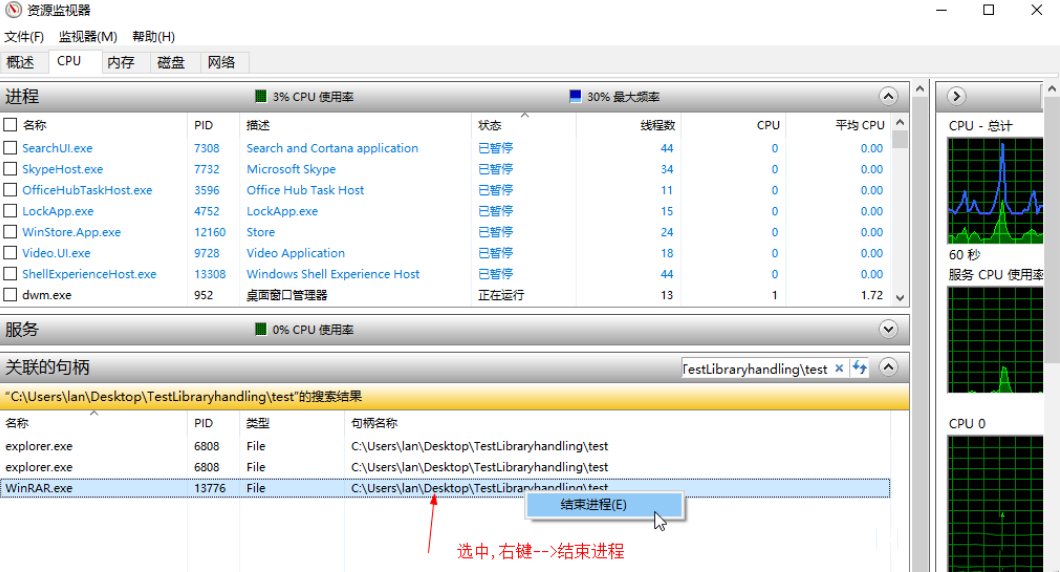
4、不小心结束explorer.exe进程 如果不小心结束了explorer.exe这个进程,可以在任务管理器窗口,点击文件,在打开的下拉项中,选择运行新任务。 
5、新建任务窗口,输入explorer.exe,就可重新打开文件资源管理器。  标签
win10
强行删除程序
删除程序
标签
win10
强行删除程序
删除程序
Win10系统DirectX功能已禁用怎么办?Win10启用DirectX教程 下一篇 > Win10网络电缆被拔出怎么解决?Win10显示网络电缆拔出解决方法 相关教程 Win10怎么关闭hyper-v虚拟机?Win10关闭hyper... 联想Win键被锁怎么解锁?联想Win键被锁的解决... 联想Win10家庭版怎么变专业版?联想Win10家庭... Win10开机蓝屏显示无法正常启动你的电脑错误... 联想Win10改Win7如何设置bios?联想Win10改Wi... Win10补丁无法卸载怎么办?无法卸载Win10补丁... Win10电脑无法关机怎么办?Win10电脑无法关机... Win10无法连接到Internet怎么解决?Win10无法... MSDN我告诉你Win10哪个是家庭版?MSDN我告诉... Win10 xbox怎么设置中文?xbox设置中文的方法
Win11内存完整性已关闭,你的设备可能易受攻击怎么办? 
Win10选21H2还是22H2好?Win10 22h2和21h2的区别 
Win10 22H2更新失败怎么办?Win10 22H2更新失败的解决方法 
C盘变红了如何清理?C盘变红了的六种清理方法 发表评论共0条  没有更多评论了
没有更多评论了
评论就这些咯,让大家也知道你的独特见解 立即评论以上留言仅代表用户个人观点,不代表系统之家立场 |
【本文地址】
今日新闻 |
推荐新闻 |